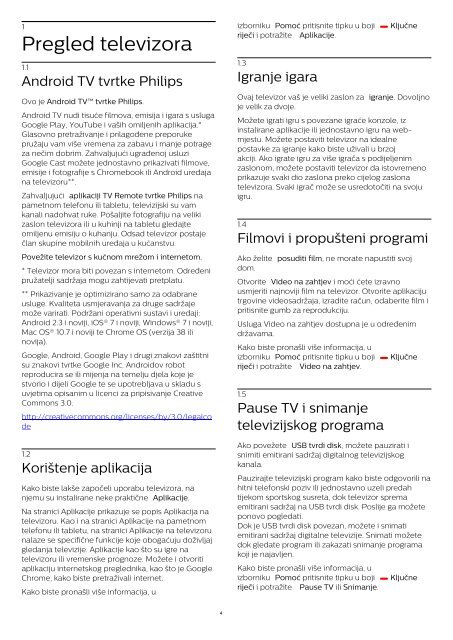Philips 5500 series Téléviseur LED plat Full HD avec Android™ - Mode d’emploi - HRV
Philips 5500 series Téléviseur LED plat Full HD avec Android™ - Mode d’emploi - HRV
Philips 5500 series Téléviseur LED plat Full HD avec Android™ - Mode d’emploi - HRV
Create successful ePaper yourself
Turn your PDF publications into a flip-book with our unique Google optimized e-Paper software.
1<br />
Pregled televizora<br />
1.1<br />
Android TV tvrtke <strong>Philips</strong><br />
Ovo je Android TV tvrtke <strong>Philips</strong>.<br />
Android TV nudi tisuće filmova, emisija i igara s usluga<br />
Google Play, YouTube i vaših omiljenih aplikacija.*<br />
Glasovno pretraživanje i prilagođene preporuke<br />
pružaju vam više vremena za zabavu i manje potrage<br />
za nečim dobrim. Zahvaljujući ugrađenoj usluzi<br />
Google Cast možete jednostavno prikazivati filmove,<br />
emisije i fotografije s Chromebook ili Android uređaja<br />
na televizoru**.<br />
Zahvaljujući aplikaciji TV Remote tvrtke <strong>Philips</strong> na<br />
pametnom telefonu ili tabletu, televizijski su vam<br />
kanali nadohvat ruke. Pošaljite fotografiju na veliki<br />
zaslon televizora ili u kuhinji na tabletu gledajte<br />
omiljenu emisiju o kuhanju. Odsad televizor postaje<br />
član skupine mobilnih uređaja u kućanstvu.<br />
Povežite televizor s kućnom mrežom i internetom.<br />
* Televizor mora biti povezan s internetom. Određeni<br />
pružatelji sadržaja mogu zahtijevati pret<strong>plat</strong>u.<br />
** Prikazivanje je optimizirano samo za odabrane<br />
usluge. Kvaliteta usmjeravanja za druge sadržaje<br />
može varirati. Podržani operativni sustavi i uređaji:<br />
Android 2.3 i noviji, iOS® 7 i noviji, Windows® 7 i noviji,<br />
Mac OS® 10.7 i noviji te Chrome OS (verzija 38 ili<br />
novija).<br />
Google, Android, Google Play i drugi znakovi zaštitni<br />
su znakovi tvrtke Google Inc. Androidov robot<br />
reproducira se ili mijenja na temelju djela koje je<br />
stvorio i dijeli Google te se upotrebljava u skladu s<br />
uvjetima opisanim u licenci za pripisivanje Creative<br />
Commons 3.0.<br />
http://creativecommons.org/licenses/by/3.0/legalco<br />
de<br />
1.2<br />
Korištenje aplikacija<br />
Kako biste lakše započeli uporabu televizora, na<br />
njemu su instalirane neke praktične Aplikacije.<br />
Na stranici Aplikacije prikazuje se popis Aplikacija na<br />
televizoru. Kao i na stranici Aplikacije na pametnom<br />
telefonu ili tabletu, na stranici Aplikacije na televizoru<br />
nalaze se specifične funkcije koje obogaćuju doživljaj<br />
gledanja televizije. Aplikacije kao što su igre na<br />
televizoru ili vremenske prognoze. Možete i otvoriti<br />
aplikaciju internetskog preglednika, kao što je Google<br />
Chrome, kako biste pretraživali internet.<br />
Kako biste pronašli više informacija, u<br />
izborniku Pomoć pritisnite tipku u boji Ključne<br />
riječi i potražite Aplikacije.<br />
1.3<br />
Igranje igara<br />
Ovaj televizor vaš je veliki zaslon za igranje. Dovoljno<br />
je velik za dvoje.<br />
Možete igrati igru s povezane igraće konzole, iz<br />
instalirane aplikacije ili jednostavno igru na webmjestu.<br />
Možete postaviti televizor na idealne<br />
postavke za igranje kako biste uživali u brzoj<br />
akciji. Ako igrate igru za više igrača s podijeljenim<br />
zaslonom, možete postaviti televizor da istovremeno<br />
prikazuje svaki dio zaslona preko cijelog zaslona<br />
televizora. Svaki igrač može se usredotočiti na svoju<br />
igru.<br />
1.4<br />
Filmovi i propušteni programi<br />
Ako želite posuditi film, ne morate napustiti svoj<br />
dom.<br />
Otvorite Video na zahtjev i moći ćete izravno<br />
usmjeriti najnoviji film na televizor. Otvorite aplikaciju<br />
trgovine videosadržaja, izradite račun, odaberite film i<br />
pritisnite gumb za reprodukciju.<br />
Usluga Video na zahtjev dostupna je u određenim<br />
državama.<br />
Kako biste pronašli više informacija, u<br />
izborniku Pomoć pritisnite tipku u boji Ključne<br />
riječi i potražite Video na zahtjev.<br />
1.5<br />
Pause TV i snimanje<br />
televizijskog programa<br />
Ako povežete USB tvrdi disk, možete pauzirati i<br />
snimiti emitirani sadržaj digitalnog televizijskog<br />
kanala.<br />
Pauzirajte televizijski program kako biste odgovorili na<br />
hitni telefonski poziv ili jednostavno uzeli predah<br />
tijekom sportskog susreta, dok televizor sprema<br />
emitirani sadržaj na USB tvrdi disk. Poslije ga možete<br />
ponovo pogledati.<br />
Dok je USB tvrdi disk povezan, možete i snimati<br />
emitirani sadržaj digitalne televizije. Snimati možete<br />
dok gledate program ili zakazati snimanje programa<br />
koji je najavljen.<br />
Kako biste pronašli više informacija, u<br />
izborniku Pomoć pritisnite tipku u boji Ključne<br />
riječi i potražite Pause TV ili Snimanje.<br />
4